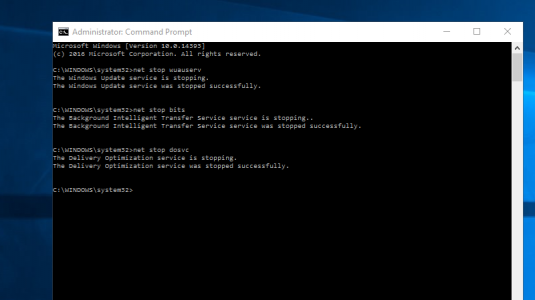Ошибка установки 0x80070643
4 января 2018
2633 количество просмотров
Причины появления ошибки 0x80070643
Ошибка 0x80070643 может возникать по многим причинам, но все они связаны с повреждением того или иного компонента системы или же с блокировкой процесса установки отдельными элементами системы. Чтобы избавиться от появления ошибки необходимо устранить её источник или перенастроить параметры защиты системы. Этот способ в любом случае приведёт к нормализации работы Центра обновлений Windows и успешной установке обновления kb3081704. Единственное, что нужно пользователю — знать тот самый источник появления проблемы.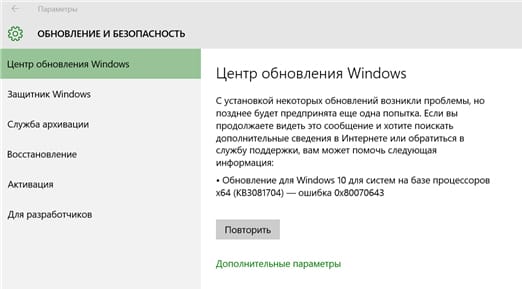
Далее вы ознакомитесь с инструкцией, которая поможет избавиться от ошибки 0x80070643.
Как устранить ошибку 0x80070643
Самым эффективным способом для устранения ошибки 0x80070643 на Windows 10 является сброс настроек и параметров Центра обновлений.Для этого нужно выполнить следующие действия:
- Нажмите на клавиатуре сочетание клавиш Win+X, чтобы вызвать Командную строку и автоматически запустить её от имени Администратора системы.
- Завершите компоненты системы BITS, Cryptographic, MSI Installer и Windows Update Services. Для этого введите в Командной строке перечисленные команды, нажимая клавишу Enter после ввода каждой отдельной строки:
net stop wuauserv
net stop cryptSvc
net stop bits
net stop msiserver - Переименуйте папки SoftwareDistribution. Для этого, не закрывая Командную строку, введите в ней следующие две команды, подтверждая согласие на выполнение каждой из них при помощи нажатия клавиши Enter на клавиатуре:
ren C:\Windows\SoftwareDistribution SoftwareDistribution.old
ren C:\Windows\System32\catroot2 Catroot2.old - Далее необходимл снова запустить те компоненты системы, которые вы завершили на одном из предыдущих этапов инструкции (BITS, Cryptographic, MSI Installer и Windows Update Services). Для этого введите следующие команды, нажимая после каждой из них клавишу Enter:
net start wuauserv
net start cryptSvc
net start bits
net start msiserver - Наберите команду Exit и нажмите Enter, чтобы закрыть командную строку. Теперь вы можете снова запустить Центр обновления Windows и попытаться установить все текущие обновления.
Теперь вы без проблем сможете запустить Центр обновления Windows и установить любые доступные обновления.
ТОП 5
-
1
 Raid: Shadow Legends
9.4
Raid: Shadow Legends
9.4
-
2
 War Thunder
8.8
War Thunder
8.8
-
3
 Мир танков
7.4
Мир танков
7.4
-
4
 Mech Arena
7.1
Mech Arena
7.1
-
5
 Мир кораблей
6.2
Мир кораблей
6.2
Какая ваша любимая онлайн-игра?
ТОП 11 онлайн игр
- 1. RAID: Shadow Legends 9.6
- 2. War Thunder 9.3
- 3. Мир танков 8.8
- 4. Crossout 8.7
- 5. Mech Arena 8.6
- 6. Warface 8.5
- 7. Мир кораблей 8.2
- 8. Stalcraft 7.9
- 9. Калибр 7.8
- 10. Enlisted 7.5
- 11. Lost Ark 7.0